
Cela fait presque trois ans qu'Apple a présenté la Touch Bar au monde, et c'est je cherche toujours un but. Bien que ce ne soit pas pire que les touches de fonction qu’il a remplacées, Apple a vraiment eu du mal à l’aider à atteindre son potentiel et à en faire un élément vraiment excellent de la possession d’un MacBook Pro.
Contenu
- BetterTouchTool
- Poche
- Barre tactile haptique
- TouchSwitcher
Cela nous a fait réfléchir. Sûrement, il existe des applications géniales pour le Barre tactile? Sûrement, Certaines choses nous font comprendre à quoi pensait Apple lorsqu'il a remplacé les touches de fonction en 2016? Eh bien, il s’avère qu’il y en a. Nous avons rassemblé quatre applications et outils Touch Bar qui la rendent très utile.
Vidéos recommandées
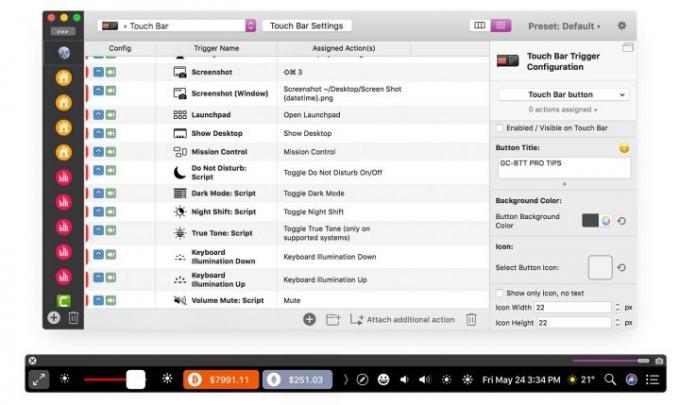
Le principal problème de la Touch Bar est qu’elle s’appuie sur des créateurs d’applications tiers pour que cela en vaille la peine. Si vous utilisez une application et que le développeur n’a ajouté aucune fonctionnalité Touch Bar, alors la Touch Bar est inutile.
En rapport
- Meilleures offres MacBook Prime Day: économisez sur MacBook Air et MacBook Pro
- Les puces Intel ont freiné le MacBook Air 15 pouces, selon Apple
- Meilleures offres MacBook: économisez sur MacBook Air et MacBook Pro
BetterTouchTool résout ce problème en vous donnant fermement le contrôle. Pour commencer, il vous permet d'ajouter n'importe quelle application à la Touch Bar, pas seulement celles dont les développeurs ont ajouté la fonctionnalité Touch Bar. Vous pouvez lancer rapidement n'importe quelle application de votre choix ou ajouter un bouton pour certaines fonctionnalités (par exemple, accéder à une URL spécifique dans Safari).
Là où il prend tout son sens, c'est dans ses options de flux de travail. Vous pouvez créer des processus puissants impliquant de nombreuses actions et tâches, toutes activées d’une simple pression sur un bouton de la Touch Bar. C’est le niveau de contrôle que nous espérions voir il y a trois ans et qu’Apple n’a toujours pas mis en œuvre.
Cela reste également contextuel. Disons que vous avez créé un certain nombre de raccourcis Touch Bar pour Slack, tels que basculer entre différentes salles et messages directs. Chargez Slack et ces raccourcis apparaissent désormais sur la Touch Bar.
BetterTouchTool n’est pas uniquement destiné à la Touch Bar. Il vous permet de créer vos propres gestes sur le trackpad, Raccourcis clavier, des déclencheurs de texte et bien plus encore. C’est une application superbement complète qui fait de la Touch Bar l’outil puissant qu’elle a toujours été censée être.
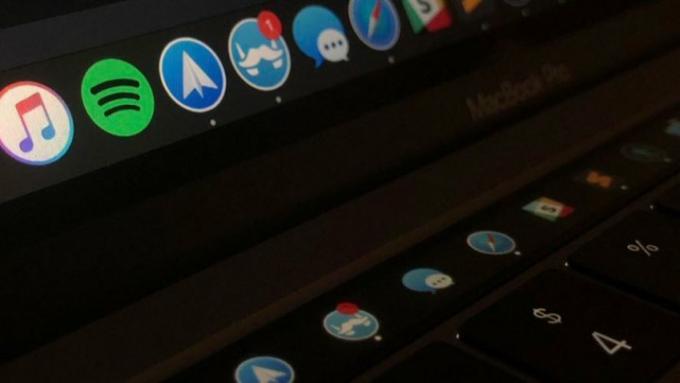
De nombreux utilisateurs de Mac préfèrent masquer le Dock, pour qu'il n'apparaisse que lorsque le pointeur de la souris est déplacé vers le bas de l'écran. Cela permet d'économiser de l'espace et de désencombrer votre bureau, mais cela peut être un problème d'attendre que le Dock réapparaisse lorsque vous en avez besoin.
Poche vous permet de conserver un bureau propre et sans Dock tout en vous accordant un accès rapide aux applications dans le Dock. Pour ce faire, il ajoute votre Dock et toutes ses icônes à la Touch Bar, avec des alertes de notification pour que vous ne manquiez jamais les mises à jour de vos applications. Vous pouvez même basculer rapidement entre les fenêtres ouvertes dans chaque application, avec des aperçus affichés sur la Touch Bar.
Cela en ferait une application à accès rapide très pratique, mais elle fait bien plus que cela. Il contient un tas de widgets prédéfinis, ajoutant des éléments tels que des indicateurs d'état pour le Wi-Fi, la durée de vie de la batterie, ainsi que la date et l'heure; un widget « lecture en cours » pour la musique qui vous permet de lire, de mettre en pause, de sauter et bien plus encore; et un widget Control Center où vous pouvez ajuster les paramètres tels que la luminosité et le volume. Le développeur travaille également sur davantage de widgets pour augmenter les fonctionnalités.
Tous les widgets peuvent être personnalisés comme bon vous semble, et le créateur est même en train de créer un kit permettant à d'autres développeurs d'ajouter leurs propres widgets. Ainsi, que vous souhaitiez simplement un accès rapide au Dock sur votre Touch Bar ou un peu plus, Pock vaut le détour.
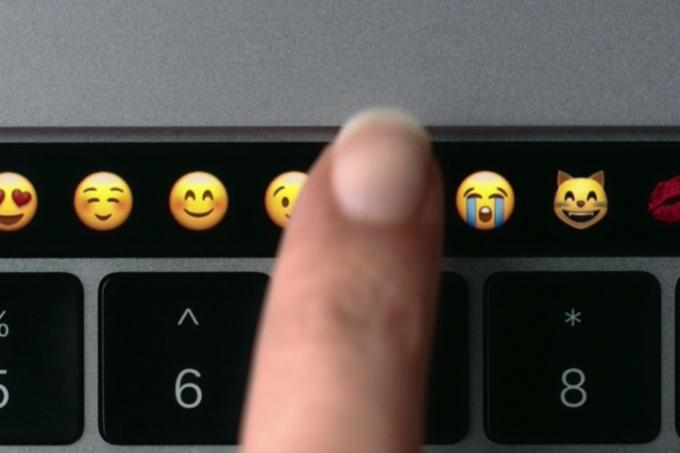
Un problème majeur de la Touch Bar est son manque de retour tactile. Contrairement aux touches de fonction (ou à d’autres touches, d’ailleurs), la Touch Bar est une bande lisse, vous ne savez donc pas où se termine un bouton de la Touch Bar et où le suivant commence par le simple toucher. Cela peut signifier que votre productivité est perturbée car vous devez continuer à regarder vers le bas pour vérifier si vous appuyez correctement sur un bouton.
Il existe cependant une solution simple et rapide sous la forme de Barre tactile haptique. Ce téléchargement ajoute un retour haptique à chaque bouton de la Touch Bar, quel que soit le mode dans lequel vous l'utilisez (des touches de fonction aux commandes contextuelles de l'application et tout le reste). Cela rend beaucoup plus facile l’utilisation de la Touch Bar simplement au toucher.
Actuellement, il existe une limitation dans la mesure où il n’y a pas de moteur haptique sous la Touch Bar, donc Haptic Touch Bar fournit des commentaires à l’aide du grand trackpad Force Touch du MacBook Pro. Cependant, vous pouvez personnaliser la force du retour haptique et ajouter également du son, cela devrait donc être le cas. il n'y aura toujours aucun problème à obtenir un petit retour pour savoir si vous avez touché ou non cette satanée Touch Bar bouton.
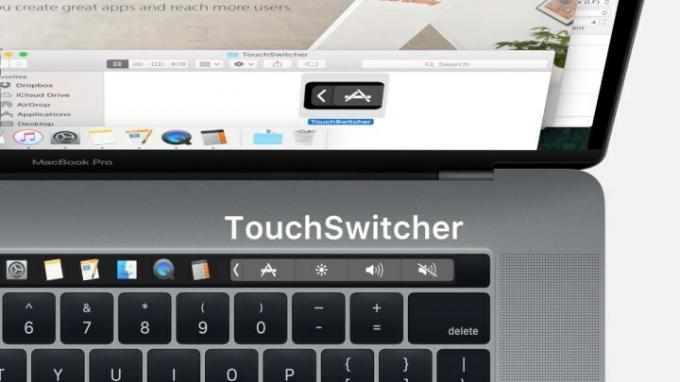
Si vous gardez plusieurs applications ouvertes en même temps, vous êtes probablement familier avec le processus fastidieux consistant à basculer entre elles en utilisant Commande + Tabulation. Il faut beaucoup de clics pour passer d’un bout à l’autre de la liste des applications. La situation devient encore plus compliquée si vous essayez de basculer entre les fenêtres ouvertes au sein d'une application, par défaut. Commande + ~ le raccourci est extrêmement difficile à appuyer.
Heureusement, TouchSwitcher utilise la Touch Bar, offrant une alternative beaucoup plus simple. Appuyez sur le TouchSwitcher dans la Touch Bar pour voir les icônes de vos applications actuellement ouvertes, puis appuyez simplement sur une pour y accéder. Cela le rend beaucoup plus rapide que d'appuyer à plusieurs reprises Commande + Tabulation pour accéder à l'application souhaitée.
De nombreuses options de personnalisation sont proposées pour le rendre encore plus simple. Vous pouvez ajouter des applications favorites à la liste des applications ouvertes et vous pouvez appuyer et maintenir une icône (ou Contrôle + Toucher it) pour accéder à des options telles que Masquer ou Quitter. Si vous souhaitez masquer plusieurs applications, maintenez Changement et appuyez dessus; pour quitter plusieurs applications, maintenez Option et appuyez dessus. Ce n’est pas un outil très complexe, mais il devrait rendre les choses un peu plus faciles sur votre Mac.
Recommandations des rédacteurs
- Le MacBook Pro M3 pourrait être lancé plus tôt que prévu
- MacBook Air 15 pouces contre MacBook Air 13 pouces: lequel acheter
- Une fuite majeure révèle tous les secrets sur lesquels Apple travaille
- Les MacBook pourraient enfin rattraper les ordinateurs portables Windows de cette manière importante
- Il existe un MacBook qu’Apple n’a pas le droit de continuer à vendre
Améliorez votre style de vieDigital Trends aide les lecteurs à garder un œil sur le monde en évolution rapide de la technologie avec toutes les dernières nouvelles, des critiques de produits amusantes, des éditoriaux perspicaces et des aperçus uniques.




